Approvisionner l’accès aux métadonnées système dans SQL Server 2022 (avec Azure Arc) à l’aide de stratégies Microsoft Purview DevOps
Les stratégies DevOps sont un type de stratégies d’accès Microsoft Purview. Ils vous permettent de gérer l’accès aux métadonnées système sur les sources de données qui ont été inscrites pour la gestion de l’utilisation des données dans Microsoft Purview. Ces stratégies sont configurées directement à partir du portail de gouvernance Microsoft Purview et, une fois enregistrées, elles sont automatiquement publiées, puis appliquées par la source de données. Les stratégies Microsoft Purview gèrent uniquement l’accès pour les principaux Azure AD.
Ce guide pratique explique comment configurer SQL Server 2022 pour appliquer les stratégies créées dans Microsoft Purview. Il couvre l’intégration avec Azure Arc, l’activation d’Azure AD sur le SQL Server et le provisionnement de l’accès à ses métadonnées système (DMV et DFS) à l’aide des actions de stratégies DevOps SQL Performance Monitoring ou SQL Security Audit.
Configuration requise
Un compte Azure avec un abonnement actif. Créez un compte gratuitement.
Un compte Microsoft Purview nouveau ou existant. Suivez ce guide de démarrage rapide pour en créer un.
- Obtenez SQL Server version locale 2022 et installez-la. Les versions 2022 ou plus récentes sont prises en charge sur Windows et Linux. Vous pouvez essayer l’édition développeur gratuite.
- Configurez vos autorisations, puis inscrivez une liste de fournisseurs de ressources dans l’abonnement que vous utiliserez pour intégrer les SQL Server instance à Azure Arc.
- Remplissez les prérequis et intégrez le SQL Server instance avec Azure Arc. Une configuration simple pour Windows SQL Server est ici. Une autre configuration pour les SQL Server Linux est ici.
- Activez l’authentification Azure Active Directory dans SQL Server. Pour une configuration plus simple, suivez les conditions préalables et le processus décrits dans cet article.
- N’oubliez pas d’accorder des autorisations d’application et d’accorder le consentement administrateur
- Vous devez configurer un administrateur Azure AD pour le SQL Server instance, mais il n’est pas nécessaire de configurer d’autres connexions ou utilisateurs Azure AD. Vous accorderez l’accès à ces utilisateurs à l’aide de stratégies Microsoft Purview.
Prise en charge des régions
L’application de la stratégie est disponible dans toutes les régions Microsoft Purview, à l’exception des suivantes :
- USA Ouest 2
- Asie Est
- US Gov Virginie
- Chine Nord 3
Considérations relatives à la sécurité pour les SQL Server avec Azure Arc
- L’administrateur du serveur peut désactiver l’application de la stratégie Microsoft Purview.
- Les autorisations d’administrateur et d’administrateur de serveur Azure Arc permettent de modifier le chemin d’accès Resource Manager Azure du serveur. Étant donné que les mappages dans Microsoft Purview utilisent des chemins d’accès Resource Manager, ils peuvent entraîner des applications de stratégie incorrectes.
- Un administrateur SQL Server (administrateur de base de données) peut obtenir la puissance d’un administrateur de serveur et falsifier les stratégies mises en cache à partir de Microsoft Purview.
- La configuration recommandée consiste à créer une inscription d’application distincte pour chaque serveur SQL server instance. Cette configuration empêche le deuxième SQL Server instance de lire les stratégies destinées à la première SQL Server instance, au cas où un administrateur non autorisé dans la deuxième SQL Server instance falsifie le chemin d’Resource Manager.
Vérifier les conditions préalables
Connectez-vous au Portail Azure via ce lien
Accédez à Serveurs SQL dans le volet gauche. Vous verrez une liste d’instances SQL Server sur Azure Arc.
Sélectionnez le SQL Server instance que vous souhaitez configurer.
Accédez à Azure Active Directory dans le volet gauche.
Vérifiez que l’authentification Azure Active Directory est configurée avec une connexion administrateur. Si ce n’est pas le cas, reportez-vous à la section Conditions préalables de la stratégie d’accès dans ce guide.
Vérifiez qu’un certificat a été fourni pour SQL Server s’authentifier auprès d’Azure. Si ce n’est pas le cas, reportez-vous à la section Conditions préalables de la stratégie d’accès dans ce guide.
Vérifiez qu’une inscription d’application a été entrée pour créer une relation d’approbation entre SQL Server et Azure AD. Si ce n’est pas le cas, reportez-vous à la section Conditions préalables de la stratégie d’accès dans ce guide.
Si vous avez apporté des modifications, sélectionnez le bouton Enregistrer pour enregistrer la configuration et attendez que l’opération se termine correctement. Cette opération peut prendre quelques minutes. Le message « Enregistré avec succès » s’affiche en haut de la page en arrière-plan vert. Vous devrez peut-être faire défiler vers le haut pour le voir.
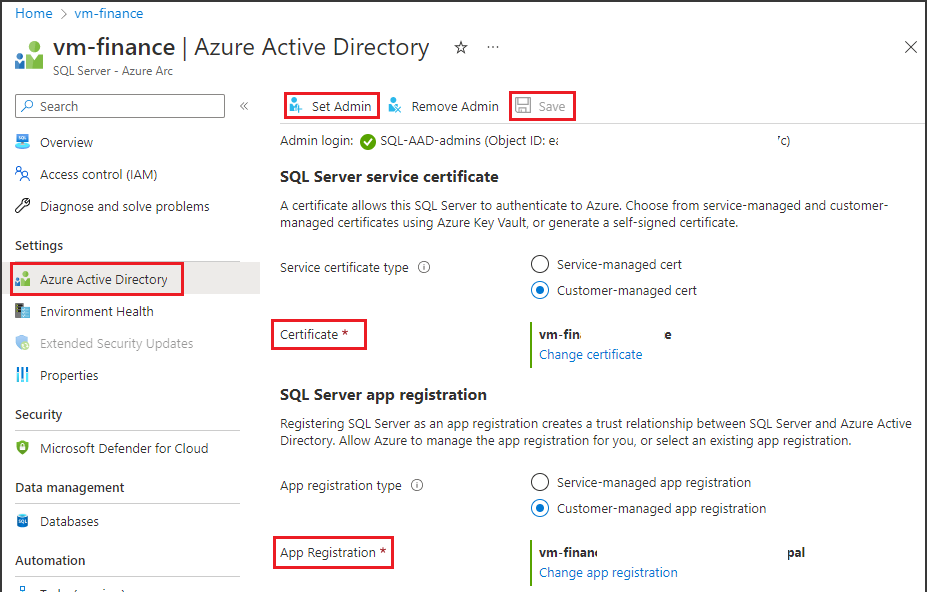
Configuration de Microsoft Purview
Inscrire la source de données dans Microsoft Purview
Avant de pouvoir créer une stratégie dans Microsoft Purview pour une ressource de données, vous devez inscrire cette ressource de données dans Microsoft Purview Studio. Vous trouverez les instructions relatives à l’inscription de la ressource de données plus loin dans ce guide.
Remarque
Les stratégies Microsoft Purview s’appuient sur le chemin d’accès ARM de la ressource de données. Si une ressource de données est déplacée vers un nouveau groupe de ressources ou un nouvel abonnement, elle doit être désinscrit, puis ré-inscrite dans Microsoft Purview.
Configurer les autorisations pour activer la gestion de l’utilisation des données sur la source de données
Une fois qu’une ressource est inscrite, mais avant qu’une stratégie puisse être créée dans Microsoft Purview pour cette ressource, vous devez configurer les autorisations. Un ensemble d’autorisations est nécessaire pour activer la gestion de l’utilisation des données. Cela s’applique aux sources de données, aux groupes de ressources ou aux abonnements. Pour activer la gestion de l’utilisation des données, vous devez disposer de privilèges iam (Identity and Access Management) spécifiques sur la ressource, ainsi que des privilèges Microsoft Purview spécifiques :
Vous devez disposer de l’une des combinaisons de rôles IAM suivantes sur le chemin d’accès azure Resource Manager de la ressource ou sur n’importe quel parent de celui-ci (c’est-à-dire, en utilisant l’héritage d’autorisation IAM) :
- Propriétaire IAM
- Contributeur IAM et Administrateur de l’accès utilisateur IAM
Pour configurer les autorisations de contrôle d’accès en fonction du rôle (RBAC) Azure, suivez ce guide. La capture d’écran suivante montre comment accéder à la section Access Control dans la Portail Azure de la ressource de données pour ajouter une attribution de rôle.
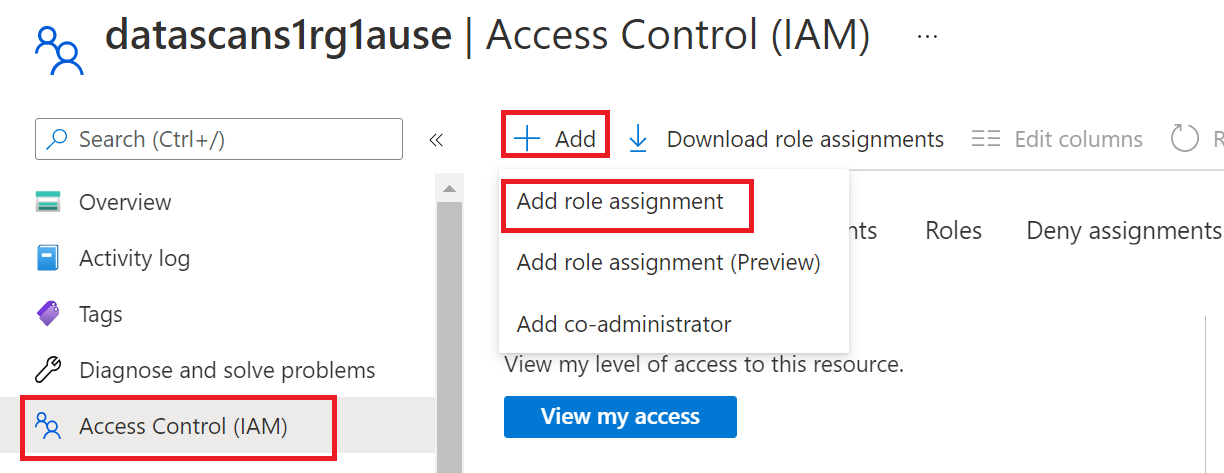
Remarque
Le rôle Propriétaire IAM pour une ressource de données peut être hérité d’un groupe de ressources parent, d’un abonnement ou d’un groupe d’administration d’abonnement. Vérifiez quels utilisateurs, groupes et principaux de service Azure AD détiennent ou héritent du rôle Propriétaire IAM pour la ressource.
Vous devez également disposer du rôle d’administrateur de source de données Microsoft Purview pour la collection ou une collection parente (si l’héritage est activé). Pour plus d’informations, consultez le guide sur la gestion des attributions de rôles Microsoft Purview.
La capture d’écran suivante montre comment attribuer le rôle d’administrateur de source de données au niveau de la collection racine.
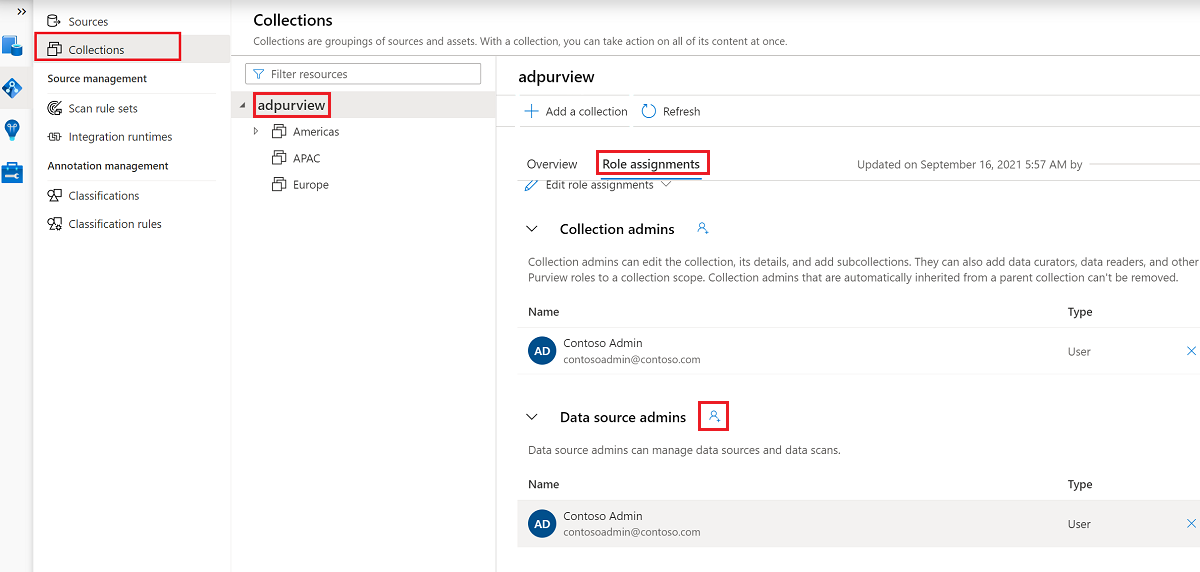
Configurer des autorisations Microsoft Purview pour créer, mettre à jour ou supprimer des stratégies d’accès
Pour créer, mettre à jour ou supprimer des stratégies, vous devez obtenir le rôle auteur de stratégie dans Microsoft Purview au niveau de la collection racine :
- Le rôle Auteur de stratégie peut créer, mettre à jour et supprimer des stratégies DevOps et Propriétaire des données.
- Le rôle Auteur de stratégie peut supprimer des stratégies d’accès en libre-service.
Pour plus d’informations sur la gestion des attributions de rôles Microsoft Purview, consultez Créer et gérer des regroupements dans le Mappage de données Microsoft Purview.
Remarque
Le rôle d’auteur de stratégie doit être configuré au niveau de la collection racine.
En outre, pour rechercher facilement des utilisateurs ou des groupes Azure AD lors de la création ou de la mise à jour de l’objet d’une stratégie, vous pouvez grandement tirer parti de l’obtention de l’autorisation Lecteurs d’annuaire dans Azure AD. Il s’agit d’une autorisation courante pour les utilisateurs d’un locataire Azure. Sans l’autorisation Lecteur d’annuaire, l’auteur de la stratégie doit taper le nom d’utilisateur ou l’e-mail complet pour tous les principaux inclus dans l’objet d’une stratégie de données.
Configurer des autorisations Microsoft Purview pour publier des stratégies de propriétaire des données
Les stratégies de propriétaire des données permettent des vérifications et des équilibres si vous attribuez les rôles d’auteur de stratégie Microsoft Purview et d’administrateur de source de données à différentes personnes dans le organization. Avant qu’une stratégie de propriétaire de données ne prenne effet, une deuxième personne (administrateur de source de données) doit l’examiner et l’approuver explicitement en la publiant. Cela ne s’applique pas aux stratégies d’accès DevOps ou libre-service, car la publication est automatique pour ces stratégies lors de la création ou de la mise à jour de ces stratégies.
Pour publier une stratégie de propriétaire de données, vous devez obtenir le rôle Administrateur de source de données dans Microsoft Purview au niveau de la collection racine.
Pour plus d’informations sur la gestion des attributions de rôles Microsoft Purview, consultez Créer et gérer des regroupements dans le Mappage de données Microsoft Purview.
Remarque
Pour publier des stratégies de propriétaire de données, le rôle d’administrateur de source de données doit être configuré au niveau de la collection racine.
Déléguer la responsabilité du provisionnement de l’accès aux rôles dans Microsoft Purview
Une fois qu’une ressource a été activée pour la gestion de l’utilisation des données, tout utilisateur Microsoft Purview disposant du rôle d’auteur de stratégie au niveau de la collection racine peut provisionner l’accès à cette source de données à partir de Microsoft Purview.
Remarque
Tout administrateur de collection racine Microsoft Purview peut attribuer de nouveaux utilisateurs aux rôles d’auteur de stratégie racine. Tout administrateur de collection peut affecter de nouveaux utilisateurs à un rôle d’administrateur de source de données sous le regroupement. Réduisez et vérifiez soigneusement les utilisateurs qui détiennent les rôles d’administrateur de collection Microsoft Purview, d’administrateur de source de données ou d’auteur de stratégie .
Si un compte Microsoft Purview avec des stratégies publiées est supprimé, ces stratégies cesseront d’être appliquées dans un délai qui dépend de la source de données spécifique. Cette modification peut avoir des implications sur la sécurité et la disponibilité de l’accès aux données. Les rôles Contributeur et Propriétaire dans IAM peuvent supprimer des comptes Microsoft Purview. Vous pouvez case activée ces autorisations en accédant à la section Contrôle d’accès (IAM) de votre compte Microsoft Purview et en sélectionnant Attributions de rôles. Vous pouvez également utiliser un verrou pour empêcher la suppression du compte Microsoft Purview via des verrous Resource Manager.
Inscrire des sources de données dans Microsoft Purview
La source de données SQL Server avec Azure Arc doit d’abord être inscrite auprès de Microsoft Purview, avant de pouvoir créer des stratégies.
Connectez-vous à Microsoft Purview Studio.
Accédez à la fonctionnalité Mappage de données dans le volet gauche, sélectionnez Sources, puis Inscrire. Tapez « Azure Arc » dans la zone de recherche et sélectionnez SQL Server sur Azure Arc. Sélectionnez ensuite Continuer.
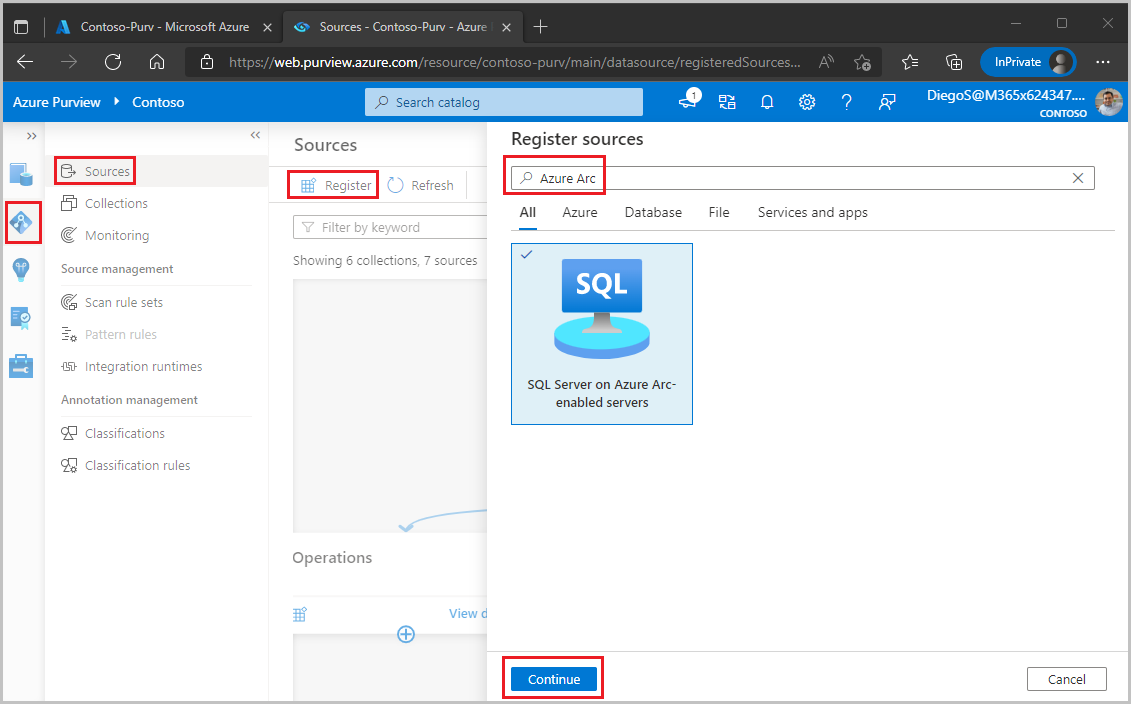
Entrez un Nom pour cette inscription. Il est recommandé de rendre le nom de l’inscription identique au nom du serveur à l’étape suivante.
sélectionnez un abonnement Azure, un nom de serveur et un point de terminaison de serveur.
Sélectionnez une collection dans laquelle placer cette inscription.
Activer la gestion de l’utilisation des données. La gestion de l’utilisation des données a besoin de certaines autorisations et peut affecter la sécurité de vos données, car elle délègue à certains rôles Microsoft Purview pour gérer l’accès aux sources de données. Passez en revue les pratiques sécurisées liées à la gestion de l’utilisation des données dans ce guide : Comment activer la gestion de l’utilisation des données
Sélectionnez Inscrire ou Appliquer en bas.
Une fois que le bouton bascule Gestion de l’utilisation des données est activé pour votre source de données, elle ressemble à cette image.
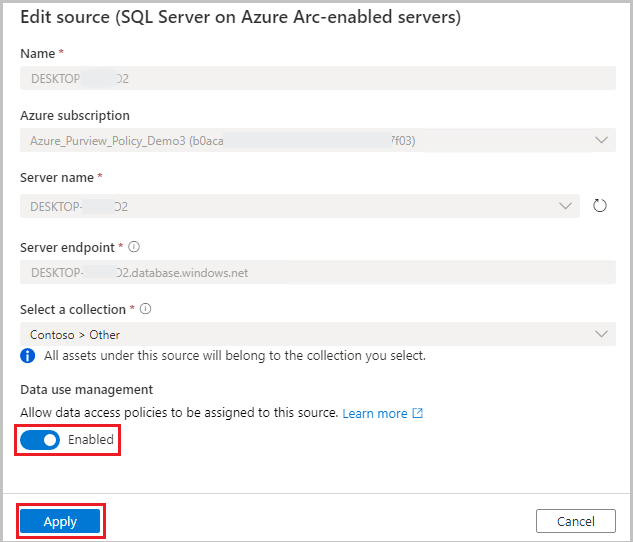
Activer les stratégies dans les SQL Server avec Azure Arc
Cette section décrit les étapes à suivre pour configurer SQL Server sur Azure Arc afin d’utiliser Microsoft Purview. Exécutez ces étapes après avoir activé l’option de gestion de l’utilisation des données pour cette source de données dans le compte Microsoft Purview.
Connectez-vous au Portail Azure via ce lien
Accédez à Serveurs SQL dans le volet gauche. Vous verrez une liste d’instances SQL Server sur Azure Arc.
Sélectionnez le SQL Server instance que vous souhaitez configurer.
Accédez à Azure Active Directory dans le volet gauche.
Faites défiler jusqu’à Stratégies d’accès Microsoft Purview.
Sélectionnez le bouton Pour vérifier la gouvernance Microsoft Purview. Patientez pendant le traitement de la demande. Pendant que cela se produit, ce message s’affiche en haut de la page. Vous devrez peut-être faire défiler vers le haut pour le voir.

En bas de la page, vérifiez que l’état de gouvernance de Microsoft Purview affiche
Governed. Notez que la réflexion des status correctes peut prendre jusqu’à 30 minutes. Continuez à actualiser le navigateur jusqu’à ce que cela se produise.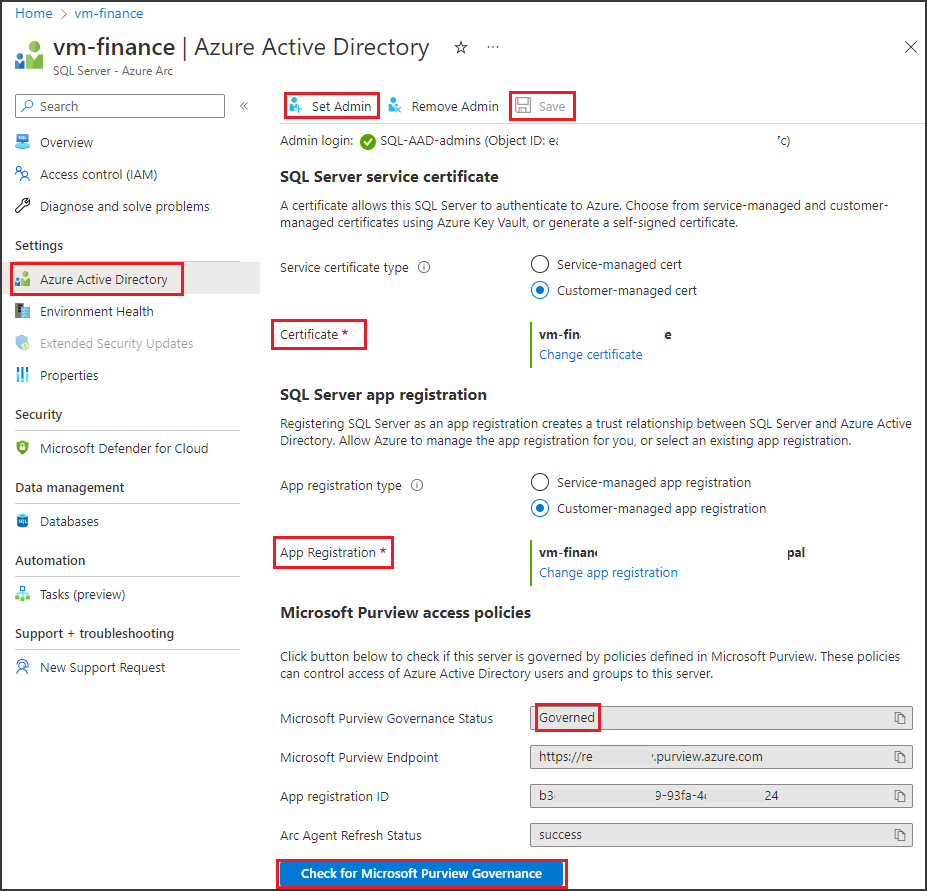
Vérifiez que le point de terminaison Microsoft Purview pointe vers le compte Microsoft Purview dans lequel vous avez inscrit cette source de données et activé la gestion de l’utilisation des données
Créer une stratégie DevOps
Suivez ce lien pour connaître les étapes de création d’une stratégie DevOps dans Microsoft Purview.
Répertorier les stratégies DevOps
Suivez ce lien pour connaître les étapes permettant de répertorier les stratégies DevOps dans Microsoft Purview.
Mettre à jour une stratégie DevOps
Suivez ce lien pour connaître les étapes de mise à jour d’une stratégie DevOps dans Microsoft Purview.
Supprimer une stratégie DevOps
Suivez ce lien pour connaître les étapes de suppression d’une stratégie DevOps dans Microsoft Purview.
Importante
Les stratégies DevOps sont publiées automatiquement et les modifications peuvent prendre jusqu’à 5 minutes pour être appliquées par la source de données.
Tester la stratégie DevOps
Découvrez comment tester la stratégie que vous avez créée
Détails de la définition de rôle
Voir le mappage du rôle DevOps aux actions de source de données